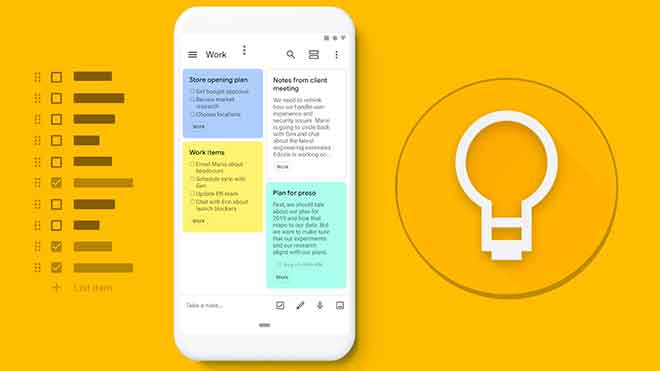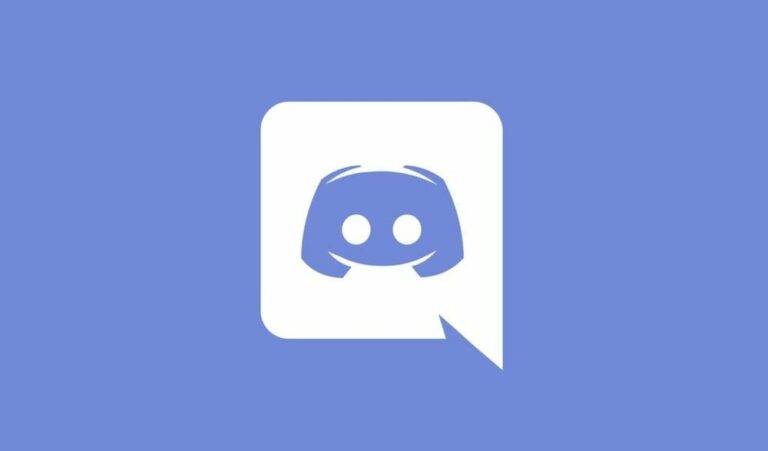Как отзеркалить ноутбук к телевизору
Зеркальное отображение экрана ноутбука на телевизоре довольно просто. Компьютеры с Windows используют Miracast или Wi-Fi Direct в настройках. Macbooks используют Airplay, перейдите в «Настройки» или используйте значок Airplay. Прежде чем пытаться зеркально отобразить ноутбук на телевизоре, убедитесь, что телевизор и ноутбук подключены к одной сети.
Не можете подключиться к беспроводной сети? Подключите кабель HDMI к ноутбуку и телевизору.. В Macbook можно использовать адаптер mini DisplayPort или USB-C. В этой статье объясняется, как подключить ноутбук к телевизору по беспроводной сети и с помощью кабеля.
Инструкции в этой статье в основном применимы к ноутбукам Windows и Mac при подключении к телевизорам Smart HD. Возможно зеркалирование ноутбука на не-Smart TV, однако для этого потребуется дополнительное оборудование, которое не рассматривается в этой статье.
Как зеркалировать ноутбук с Windows на телевизор
На всех компьютерах с Windows 10 и Windows 8.1, включая ноутбуки, есть встроенная функция зеркального отображения экрана на телевизор под названием Miracast или Wi-Fi Direct. Однако следует помнить о нескольких вещах:
Программы для Windows, мобильные приложения, игры - ВСЁ БЕСПЛАТНО, в нашем закрытом телеграмм канале - Подписывайтесь:)
- И телевизор, и ноутбук должны быть подключены к одной сети.
- И ноутбук, и телевизор должны быть обновлены любыми исправлениями для ОС или обновлениями безопасности.
- Возможно, ноутбук, который был обновлен с более старой версии операционной системы, не поддерживает Miracast (из-за устаревшего оборудования).
- Хотя большинство HD-телевизоров поддерживают Miracast, некоторые из них этого не делают, и вы не сможете зеркалировать свой ноутбук на эти телевизоры с помощью Miracast, если не купите ключ Miracast отдельный.
- Если ваш компьютер и телевизор поддерживают Miracast, зеркалирование вашего телевизора должно быть простым процессом.
Как зеркалировать ноутбук на телевизор, процесс:
1. Убедитесь, что ваш ноутбук и телевизор подключены к одной сети, затем нажмите кнопку с логотипом Windows (Пуск)> Настройки> Устройства.
2. Для доступа к настройкам вы можете использовать комбинацию клавиш Windows Key + I (заглавная буква «i»).
3. На Bluetooth и других устройствах щелкните Добавить Bluetooth или другие устройства.
4. Откроется диалоговое окно «Добавить устройство». Выберите Дисплей или беспроводную док-станцию.
5. Отобразится список доступных устройств, выберите телевизор, к которому вы пытаетесь подключиться.
6. Ваш ноутбук попытается подключиться к телевизору, и на экране телевизора появится сообщение с просьбой разрешить или запретить подключение. Выберите Разрешить, и соединение будет установлено. Изображение рабочего стола появится на экране в течение нескольких секунд.
Если вы когда-либо подключали свой ноутбук к внешнему монитору, ваш ноутбук может видеть телевизор как расширенный дисплей. Чтобы изменить его, нажмите клавиши Windows + P на клавиатуре, чтобы открыть экран проекции. Выберите «Дублировать» или «Только второй экран», чтобы рабочий стол отображался на телевизоре. Дубликат показывает рабочий стол как на ноутбуке, так и на телевизоре, а второй экран показывает его только на телевизоре.
Как перестать зеркалировать ноутбук на телевизор
Когда вы закончите зеркалирование экрана ноутбука с Windows, вы можете вернуться в «Настройки»> «Устройства» и найти имя телевизора, на который вы зеркалируете. Выберите его и нажмите «Удалить устройство». Зеркалирование будет немедленно остановлено.
Как зеркалировать MAC ноутбука на телевизор
Ноутбуки Apple, называемые MacBook, имеют функцию, называемую AirPlay. Если ваш телевизор поддерживает AirPlay, вы можете без проводов отразить экран телевизора двумя способами.
Беспроводное зеркалирование Macbook с помощью настроек
В зависимости от того, как вы настроили AirPlay на своем MacBook, вам может потребоваться перейти в «Настройки», чтобы отразить свой экран.
1. Откройте Системные настройки.
2. Выберите Монитор.
3. В появившемся диалоговом окне щелкните меню AirPlay Display и выберите телевизор, на котором вы хотите отобразить экран.
4. Ваш ноутбук отобразит себя на экране телевизора, и появится окно параметров, в котором вы можете изменить оптимизацию и яркость экрана. Вы можете закрыть эти окна, не завершая сеанс AirPlay.
Как по беспроводной сети зеркалировать Macbook на телевизор с помощью значка AirPlay
Если вы включили параметр Показывать параметры зеркального отображения в строке меню, когда они доступны, у вас должен быть значок AirPlay в строке меню, который вы можете использовать, чтобы сократить процесс зеркалирования вашего MacBook на телевизоре.
Если вы не включили значок AirPlay, вы можете сделать это сейчас, перейдя в «Настройки»> «Экран» и поставив галочку в поле рядом с «Показать параметры зеркалирования в строке меню, если они доступны».
Все, что вам нужно сделать, это щелкнуть значок AirPlay и выбрать телевизор, который вы хотите отобразить. (Да, на MacBook это действительно так просто).
Как остановить зеркалирование ноутбука на MacBook
Когда вы закончите работу и захотите завершить сеанс зеркалирования на MacBook, снова щелкните значок AirPlay и выберите «Остановить AirPlay». Ваш MacBook должен прекратить зеркалирование, и ваш телевизор сразу же снова станет доступен.
Как отзеркалить ноутбук с помощью кабелей
Если у вас нет нового ноутбука или смарт-телевизора, вы, вероятно, все равно можете отразить ноутбук на телевизоре, вам просто нужно используйте для этого кабель HDMI.
Если вы используете старый ноутбук, вам может потребоваться кабель VGA. Проблема с кабелями VGA заключается в том, что они не отправляют звук, поэтому вам также понадобится аудиокабель, если вы хотите слышать звуки, исходящие из вашего компьютера. Также проверьте телевизор, чтобы убедиться, что на нем есть порты VGA. Если нет, вам нужно будет приобрести Адаптер VGA.
Все, что вам нужно сделать, это подключить кабель HDMI к ноутбуку и телевизору. Затем, используя пульт от телевизора, выберите вход, соответствующий тому, куда вы подключили кабель.
В Windows вы можете затем использовать комбинацию клавиш Windows + P, чтобы открыть Параметры экрана и выбрать способ просмотра / зеркального отображения экрана ноутбука.
На MacBook у вас может не быть HDMI-соединений, поэтому вам понадобится адаптер mini DisplayPort или USB-C. После подключения вы можете перейти в Системные настройки> Дисплей, чтобы при необходимости настроить параметры дисплея.
Программы для Windows, мобильные приложения, игры - ВСЁ БЕСПЛАТНО, в нашем закрытом телеграмм канале - Подписывайтесь:)